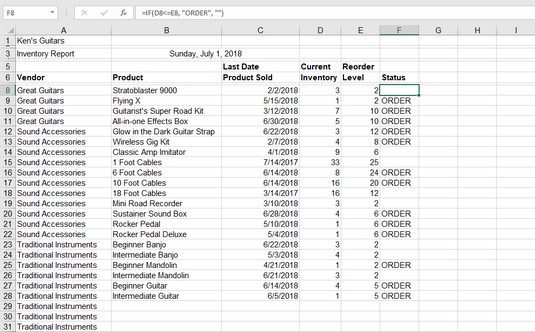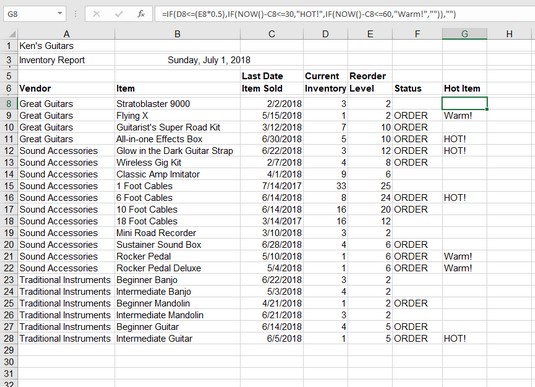Екцелова ИФ функција је попут швајцарског ножа Екцел функција. Заиста, користи се у многим ситуацијама. Често можете користити Екцел-ову ИФ функцију са другим функцијама. ИФ, структурно, је лако разумети. Екцел ИФ функција узима три аргумента:
- Тест који даје тачан или лажан одговор. На пример, тест „да ли је вредност у ћелији А5 једнака вредности у ћелији А8“ може имати само један од два могућа одговора, да или не. У компјутерском разговору, то је тачно или нетачно. Ово није калкулација, пазите, већ поређење.
- Подаци које ће вратити функција ИФ ако је тест истинит.
- Подаци које ће вратити функција ИФ ако је тест лажан.
Звучи довољно лако. Ево неколико примера:
| Функција |
Коментар |
| =ИФ(Д10>Д20, Д10, Д20) |
Ако је вредност у Д10 већа од вредности у Д20, вредност у Д10 се враћа јер је тест истинит. Ако вредност у Д10 није већа од — односно мања или једнака — вредности у Д20, враћа се вредност у Д20. Ако су вредности у Д10 и Д20 једнаке, тест враћа нетачно, а вредност у Д20 се враћа. |
| =ИФ(Д10>Д20, "Добре вести!", "Лоше вести!") |
Ако је вредност у Д10 већа од вредности у Д20, текст „Добре вести!“ се враћа. У супротном, „Лоше вести!“ се враћа. |
| =ИФ(Д10>Д20, "", "Лоше вести!") |
Ако је вредност у Д10 већа од вредности у Д20, ништа се не враћа. У супротном, „Лоше вести!“ се враћа. Имајте на уму да је други аргумент пар празних наводника. |
| =ИФ(Д10>Д20, "Добре вести!", "") |
Ако је вредност у Д10 већа од вредности у Д20, „Добре вести!“ се враћа. У супротном, ништа се не враћа. Имајте на уму да су трећи аргумент празни наводници. |
Важан аспект који треба приметити у вези са коришћењем ИФ: пуштање другог или трећег аргумента да не врати ништа. Враћа се празан стринг, а најбољи начин да то урадите је да ставите два двострука наводника заједно без ичега у средини. Резултат је да ћелија која садржи функцију ИФ остаје празна.
ИФ вам, дакле, омогућава да подесите два резултата за враћање: један када је тест истинит и други када је тест лажан. Сваки резултат може бити број, неки текст, функција или формула, или чак празан.
Као што видите у претходном примеру, уобичајена употреба ИФ је да се види како се две вредности упоређују и враћају или једну или другу вредност, у зависности од тога како сте подесили тест у првом аргументу.
ИФ се често користи као провера ваљаности да би се спречиле грешке . Претпоставимо да имате финансијски радни лист који користи променљиви проценат у својим прорачунима. Корисник мора да унесе овај проценат сваког дана, али никада не сме бити већи од 10 процената. Да бисте спречили могућност грешака, можете користити функцију ИФ да прикажете поруку о грешци у суседној ћелији ако грешком унесете вредност изван дозвољеног опсега. Под претпоставком да је проценат унет у ћелију А3, ево потребне функције ИФ:
=ИФ(А3>.1, "ГРЕШКА: % у А3 ЈЕ ПРЕВЕЛИКО", "")
Следећа слика показује како се ИФ може добро искористити у пословној апликацији. Измишљена продавница - Кен'с Гуитарс (некако брза, зар не?) - води евиденцију о залихама у Екцел радном листу.
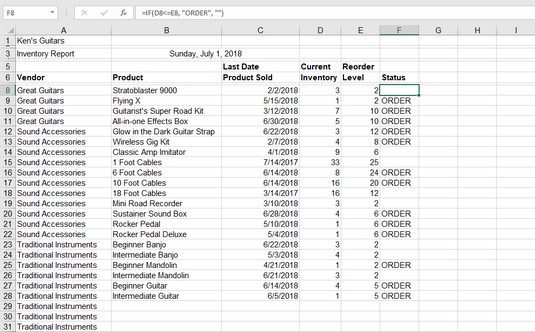
Пазите на инвентар у продавници гитара.
Колона Д приказује нивое залиха, а колона Е приказује нивое поновног наручивања. Функционише на следећи начин: када је ниво залиха производа исти или мањи од нивоа поновне поруџбине, време је да наручите више производа. Ћелије у колони Ф садрже формулу.
Екцел формула у ћелији Ф8 је =ИФ(Д8<>. Каже да ако је број Стратобластер 9000 гитара на залихама исти или мањи од нивоа за поновно наручивање, вратите Ордер. Ако је број на залихама већи од нивоа за поновно наручивање , не враћа ништа. Ништа се не враћа јер су три на залихама, а ниво поновне наруџбине је два. У следећем реду, број летећих Ксс једнак је нивоу поновног наручивања; стога, ћелија Ф9 приказује Ред.
Коришћење Екцел-ове ИФ функције је једноставно. Пратите ове кораке:
Унесите две вредности у радни лист. Ове вредности би требало да имају неко значење за вас, као што је пример нивоа инвентара приказан изнад.
Кликните на ћелију у којој желите да се појави резултат.
Откуцајте =ИФ( да бисте покренули функцију.
Одлучите који тест желите да извршите. Можете видети да ли су две вредности једнаке; да ли је један већи од другог; да ли је одузимање једног од другог веће, једнако или мање од 0; и тако даље. На пример, да бисте утврдили да ли је прва вредност једнака другој вредности, кликните на прву ћелију (или унесите њену адресу), унесите знак једнакости (=), а затим кликните на другу ћелију (или унесите њену адресу).
Унесите зарез (,).
Унесите резултат који би требало да се појави ако је тест тачан .
На пример, унесите „Вредности су једнаке“. Текст мора бити стављен под наводнике.
Унесите зарез (,).
Унесите резултат који би требало да се појави ако је тест лажан . На пример, унесите „Вредности нису једнаке“ .
Унесите а ) и притисните Ентер.
Екцел ИФ функција може учинити много више. Угнежђене ИФ функције вам дају много више флексибилности у извођењу тестова на подацима вашег радног листа. Потребно је мало истрајности да се ово прође. Угнежђено значи да можете поставити ИФ функцију унутар друге ИФ функције. То јест, унутрашњи ИФ се поставља тамо где иде истинит или нетачан аргумент у спољашњем ИФ (или чак користите унутрашње ИФ за оба аргумента). Зашто би ово урадио?
Ево примера: Пре неко вече смо одлучивали где да идемо на вечеру. Размишљали смо о италијанском и одлучили да ако одемо у неко италијанско место и тамо служи маникоти, ми ћемо имати маникоти. Иначе смо одлучили да једемо пицу.
Логично, ова одлука изгледа овако:
Ако је ресторан италијански, онда ако ресторан служи маницотти, онда ћемо имати маницотти, иначе ћемо имати пицу
Ово много личи на програмски код. Наредбе Енд Иф су намерно изостављене да би се спречила забуна јер функција ИФ нема еквивалентну вредност. То је то! Имајте на уму да унутрашња ИФ изјава има резултат и за истините и за нетачне могућности. Спољни ИФ не. Ево структуре као угнежђених Екцел ИФ изјава:
=ИФ(Рестаурант=Италијански, ИФ(Ресторан служи маницотти, "маницотти", "пица"), "")
Да ресторан није италијански, не би било важно какав је избор (као што указује трећи аргумент спољашњег ИФ-а који је празан).
Можете угнездити до 64 ИФ изјаве, мада ће ствари вероватно постати веома компликоване када пређете 4 или 5.
Можете применити угнежђену ИФ изјаву да бисте повећали софистицираност радног листа инвентара одозго. Следећа слика има додатну колону: Врућа ставка. Врућа ставка може имати три облика:
- Ако је ниво залиха упола или мањи од нивоа поновне поруџбине, а датум последње продаје је у последњих 30 дана, ово је Хот Артикал . Тачка гледишта је да се за 30 дана или мање залихе продају на половину или мање од нивоа поновног наручивања. То значи да се инвентар брзо окреће.
- Ако је ниво залиха упола или мањи од нивоа поновне поруџбине, а датум последње продаје је у последњих 31–60 дана, ово је топао артикал . Тачка гледишта је да се за 31–60 дана залихе продају на половину или мање од нивоа поновног наручивања. То значи да се инвентар окреће средњим темпом.
- Ако ниједан од претходна два услова није испуњен, предмету се не додељује никакав посебан статус.
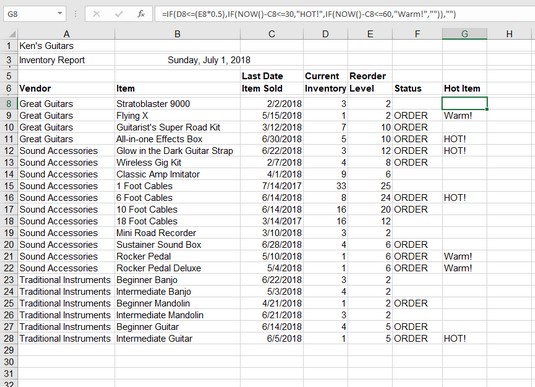
Тражите вруће ставке инвентара.
Постоје вруће ствари, а постоје и топли предмети. Оба морају да испуне заједнички критеријум да је залиха 50 процената или мање од нивоа поновног наручивања. Тек након што је овај први услов испуњен, други критеријум — број дана од последњег налога — ступа на снагу. Звучи ми као угнежђени ИФ! Ево формуле у ћелији Г8:
=ИФ(Д8<><><>
Ок, удахни.
Спољни ИФ тестира да ли је залиха у колони Д једнака или мања од половине (50 процената) нивоа поновног наручивања. Део формуле који то чини је =ИФ(Д8<>. Овај тест, наравно, даје тачан или лажан одговор. Ако је нетачан, узима се лажни део спољашњег ИФ (који је само празан низ налази се на крају формуле: ,"")).
То оставља цео средњи део да прође. Остани са тим!
Ако је први тест тачан, узима се прави део спољашњег ИФ. Десило се да је овај прави део још једна ИФ функција:
ИФ(САДА()-Ц8<><>
Први Екцел аргумент унутрашњег ИФ тестира да ли је број дана од датума последње поруџбине (у колони Ц) мањи или једнак 30. Ово радите одузимањем последњег датума поруџбине од данас, као што је добијено из функције САДА .
Ако је тест тачан, а датум последње поруџбине је у последњих 30 дана, ВРУЋЕ! се враћа. Заиста добар продавац! Ако је тест лажан... чекај, шта је ово? Још једна функција ИФ! Да: ИФ унутар ИФ унутар ИФ. Ако је број дана од датума последње поруџбине већи од 30, следећи угнежђени ИФ тестира да ли је број дана у последњих 60 дана:
ИФ(САДА()-Ц8<>
Ако је овај тест тачан, топло! се враћа. Ако је тест лажан, ништа се не враћа.
Неколико кључних тачака о овој ИФ изјави на три нивоа:
- ИФ који тестира да ли је број протеклих дана 30 или мање има вредност за враћање ако је истинито (ХОТ!) и вредност за враћање за нетачно (шта год да врати следећи угнежђени ИФ).
- Спољни ИФ и унутрашњи ИФ не враћају ништа када је њихов тест лажан.
- На површини, тест за 60 или мање дана би такође ухватио датум који је 30 дана или мање од датума последње поруџбине. Ово заправо није оно што би требало да буде. Тест би требало да буде да ли је број протеклих дана 60 или мање, али више од 30. Не морате то заправо да пишете на овај начин, јер је формула дошла до тачке тестирања за праг од 60 дана само зато што је 30 дана -дневни праг већ није успео. Морам пазити на ове ствари!